Рис.6.10. Создание таблиц с помощью Мастера
Следует отметить, что с помощью мастера баз данных нельзя добавлять новые таблицы, формы и отчеты в существующую базу данных.
Определение связей между таблицами. Перед тем, как приступить к созданиюбазы данных необходимо разработать схему данных, то есть организовать связи между таблицами. Схема данных – это структура основных таблиц, в Access используется два типа связей между таблицами.
· «один»-ко-«многим».
· «один»-к-«одному».
Связь между двумя таблицами определяется наличием общего поля, причем в одной таблице оно должно быть первичным ключом, то есть на стороне «один» - первичный ключ, на стороне «многим» - вторичный ключ. При создании связи между таблицами связываемые поля могут иметь разные имена, однако они должны иметь одинаковый тип. Если в базе данных не определены еще связи то, после нажатия кнопки Схема данных на панели инструментов, автоматически открывается диалоговое окно Добавление таблицы. Чтобы задать связи между полями, надо выбрать поле в одной таблице и перетащить его на соответствующее поле во второй таблице. Обычно связывают поле первичного ключа (выделенное в списке полей полужирным шрифтом) одной таблицы с соответствующим ему полем (иногда имеющим то же имя) второй таблицы, называемое полем внешнего ключа. Внешний ключ – это одно или несколько полей, содержащих ссылку на поле или поля первичного ключа в другой таблице. Внешний ключ определяет способ объединения таблиц.
Далее необходимо настроить свойства связи. Для этого мышью выделяют в схеме данных нужную связь, открывают контекстное меню связи, а далее выбирают команду «изменить связь». В открывшемся окне устанавливают флажок «обеспечение целостности данных» (тогда удалять в ключевом поле данные нельзя). Если вместе с ним включить флажки: «каскадное обновление связанных полей» и «каскадное удаление связанных записей», то можно, редактируя главную таблицу, автоматически редактировать и связанную таблицу. На рис. 6.11 показана схема данных со связью один – к одному.
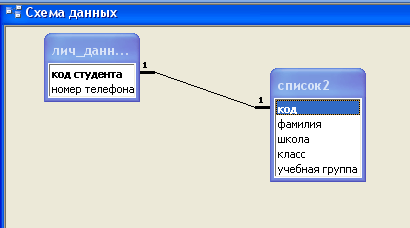
Рис.6.11. Схема данных со связью один – к одному
6.4.4. Создание запросов
В режиме таблицы возможны самые различные операции с данными: просмотр, сортировка, фильтрация, редактирование, печать. При необходимости выполнения обработки или просмотра данных из группы таблиц можно выбрать требуемые данные с помощью запросов.
Запросы могут являться источником записей для форм, отчетов. После выполнения запроса на выборку Access формирует набор записей, содержащих отобранные данные. Как правило, с набором записей можно работать так же, как и с таблицей: выполнять просмотр и выборку данных, обновлять данные и выводить на печать. Этот набор записей физически не существует, он создается только во время выполнения запроса. Если изменить данные в наборе записей, Access внесет соответствующие изменения в таблицы, на базе которых построен запрос. В Access имеется несколько основных типов запросов.
Запросы на выборку. Этот запрос наиболее часто используется. Результатом этого запроса являются данные из одной или нескольких таблиц в виде таблицы, записи в которой можно обновлять. Эти данные можно также использовать для выполнения каких - либо действий.
Запросы с параметрами. Запрос с параметрами - это запрос, который при выполнении предлагает ввести некоторые данные, например условие для отбора записей, включаемых в результирующий набор записей запроса или фильтра. На основе запроса с параметрами создаются формы и отчеты. Например, можно создать месячный отчет о доходах.
Перекрестные запросы. Такиезапросы используют для расчетов и представления данных в виде, удобном для их анализа. Запрос выполняет статистические расчеты и их результаты группируются в виде таблицы.
Запросы на изменение. Этозапрос, который за одну операцию меняет или перемещает несколько записей.
Запрос на создание таблицы. Этот запрос создает новую таблицу из данных одной или нескольких таблиц. Он нужен при создании таблицы для экспорта в другие базы данных Access.
Запросы SQL. Э то запрос, создаваемый при помощи команд языка SQL (Structured Query Language), и используемый для обновления и управления реляционными базами данных. Когда пользователь создает запрос в режиме конструктора, автоматически создается эквивалентная конструкция SQL.
Выбор данных из таблиц. Одним из преимуществ запросов является то, что они позволяют достаточно быстро отобрать необходимые данные из нескольких связанных таблиц, но запросы полезны и при работе с одной таблицей. Все приемы, используемые при работе с одной таблицей, подходят и для сложных многотабличных запросов, поэтому, вначале рассмотрим формирование запросов на выборку данных одной таблицы. Для создания запросов обычно пользуются режимом конструктора. В окне базы данных есть специальный значок «создание запроса в режиме конструктора», который открывает специальный бланк, называемый «бланк запроса по образцу». Большинство операций здесь можно выполнять при помощи перетаскивания полей в нужное место в бланке.
Бланк запроса состоит из двух областей: в верхней части бланка отображается структура таблицы или нескольких таблиц, к которым адресован запрос в нижней части – пустая таблица будущего запроса, куда необходимо будет перенести название полей. Рассмотрим пример простейшего запроса на выборку, представленный на рис. 6.12. Достаточно щелкнуть на нужном поле таблицы базы данных и в таблице-запросе появится это поле. Сформировав запрос его, закрывают, дают имя и в дальнейшем его запускают из окна базы данных.
Данные в запросе можно упорядочивать по возрастанию или убыванию по выбранному полю. Если необходимо сделать выбор по нескольким полям одновременно, то сортировка будет происходить по столбцам слева на право.
По умолчанию все поля запроса выводятся на экран, но в бланке запроса можно сбросить флажок «вывод на экран» и столбец на экране будет не виден.

Рис. 6.12. Запрос на выборку
В бланке для каждого поля можно задать индивидуальные условия отбора с параметрами. В строке «условия отбора» вы задаете условие, например, >20, =”A*”, >50 или <120, в диапазоне и т.п. В итоге получаете только отобранные записи по одному из этих условий.
6.4.5. Создание форм для ввода данных
Access предоставляет пользователю наглядный интерфейс для работы с данными с помощью форм, под которыми понимаются настраиваемые диалоговые окна, сохраняемые в базе данных в виде объектов специального типа. Формы являются такими же объектами базы данных Access, как таблицы, запросы и используются для ввода и отображения данных. Формы предоставляют удобный способ просмотра и редактирования данных в таблицах, существенно упрощают процесс ввода данных и содержат элементы управления для эффективного доступа к данным в таблицах. Под элементами управления понимаются текстовые поля для ввода и правки данных, кнопки, флажки ит.п.
Формы Access предоставляют функциональные возможности для выполнения многих задач, которые нельзя выполнить другими средствами. Формы позволяют проверять правильность ввода данных, проводить вычисления, и обеспечивают доступ к данным в связанных таблицах с помощью подчиненных форм.
Access позволяет создавать формы несколькими способами, самым простым из которых является использование средств автоматического создания форм на основе таблицы или запроса. Автоматически создаваемые формы бывают нескольких видов, каждый из которых отличается способом отображения данных. Некоторыми примерами форм являются следующие:
· автоформа в столбец - организована в виде столбца, в котором поля записей представляются в виде набора элементов, расположенных в один или несколько столбцов. Автоформа является достаточно удобным средством для простого и быстрого создания формы.
· ленточная автоформа, в которой поля каждой записи располагаются в отдельной строке, что позволяет удобно работать с большими массивами данных, располагаемых, как в обычной таблице.
· табличная автоформа, имеющая вид обычной таблицы Access.
Рассмотрим в качестве примера создание формы «Сотрудники» в столбец с помощью Мастера форм, который позволяет создавать формы на базе одной или нескольких таблиц на. Источником данных для создаваемой формы является таблица «Сотрудники». Для создания данной формы необходимо выполнить следующее:
В окне базы данных необходимо выбрать объект Формы, щелкнуть по кнопке Создать на панели инструментов окна базы данных и появится окно Новая форма (рис.6.13).

Рис.6.13. Окно создания новой формы
В окне Новая форма выбрать поле Мастер форм, таблицу Сотрудники в качестве источника данных и нажать кнопку ОК, в результате появляется окно Создание форм. (рис.6.14).

Рис.6.14. Создание форм
В поле Таблицы и запросы необходимо выбрать имя таблицы Сотрудники, а из списка Доступные поля нужно выбрать требуемые, используя кнопки «>, >>» и нажать кнопку Далее. В результате появляется второе окно Создание форм (рис.6.15), в котором выбирается вид формы (на рисунке выбран вид в один столбец) и выполняется переход Далее.

Рис.6.15. Создание форм
В следующих окнах Создание форм выбирается стиль оформления создаваемой формы, имя формы и нажатием кнопки Готово осуществляется переход к созданной форме Сотрудники (рис.6.16).

Рис.6.16. Форма Сотрудники
Работа с формами возможна в различных режимах (таблицы, конструктора и других), для выбора которого на панели инструментов имеется кнопка Вид. В показанном на рис.6.16 режиме формы пользователь может выполнять добавление и редактирование записей, просмотр и т.п. Для этого используются кнопки в поле Запись.
6.4.6. Создание и печать отчетов
Одной из основных задач создания и использования баз данных является предоставление пользователям необходимой информации на основе существующих данных. В Access для этих целей предназначены отчеты, позволяющие выбрать из базы данных требуемую пользователем информацию, представить выводимую информацию на печать в желаемом пользователю формате. Отчет можно дополнить рисунками, графиками, колонтитулами и т.д. Источником данных для отчета могут быть таблицы или запросы. Отчеты и формы Access имеют много общего, но в отличие от форм, отчеты предназначены только для просмотра и печати данных. Отчет может быть создан также, как и форма с помощью мастера, его разделы могут включать заголовок отчета, область данных, верхний и нижний колонтитулы и т.д. Access позволяет создавать отчет на основе таблицы или запроса, для чего необходимо выбрать объект Отчет и таблицу для его построения. Наиболее просто это реализуется с помощью Мастера отчетов, который предлагает за ряд шагов для выбранной таблицы Сотрудники сформировать отчет (рис. 6.17). С помощью Мастера отчетов можно создавать отчеты, содержащие поля из одной или более таблиц, также имеется возможность выполнять сортировку записей и т.п.
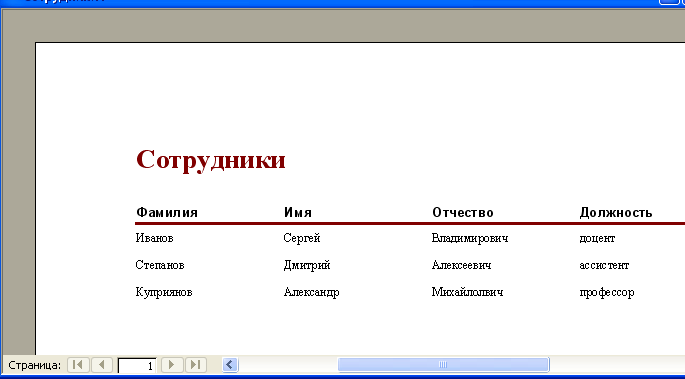
Рис.6.17. Отчет Сотрудники
6.4.7. Основные этапы разработки базы данных
Процесс проектирования базы данных представляет собой последовательность переходов от неформального словесного описания информационной структуры определенной предметной области к формализованному описанию объектов предметной области в терминах реляционной модели. В общем случае можно выделить следующие этапы проектирования:
1. Определение цели создания базы данных.
На данном этапе выполняется системный анализ и словесное описание информационных объектов предметной области. Определяется назначение и использование базы данных, выбираются фактические данные, которые нужно хранить в базе данных и по каким темам они должны быть распределены. Темам должны соответствовать таблицы, а данным - поля (столбцы) в этих таблицах.
2. Определение полей в базе данных.
Каждое поле содержит требуемые фактические данные, например, фамилия, имя, отчество, адрес, должность, номер телефона и т.п. Для каждого типа сведений следует выделить отдельное поле в таблице. При составлении схемы полей, учитывайте следующее: включать все необходимые сведения и разбивать информацию на минимальные логические компоненты. Например, имена сотрудников удобно разбить на отдельные поля: Фамилия, Имя, Отчество, что облегчит сортировку по фамилиям.
Например, в таблице, содержащей поля «Цена» и «Количество» не следует создавать поле, содержащее произведение значений этих полей.
3. Определение таблиц и полей таблиц базы данных.
Каждая таблица должна содержать данные только на одну тему. Список нужных полей покажет, какие требуются таблицы. Каждое поле необходимо включать только в одну таблицу, не надо включать поле в таблицу, если в результате его добавления одни и те же данные будут появляться в нескольких записях этой таблицы.
4. Определение полей с уникальными значениями в записи.
Для связывания данных, хранящихся в разных таблицах, каждая таблица должна содержать поля, однозначно определяющих каждую запись. Такое поле называют первичным ключом. Первичный ключ всегда иметь уникальный индекс и используется для связывания таблицы с внешними ключами других таблицах.
5. Определение связей между таблицами
После разбиения сведений на таблицы и определения полей первичного ключа необходимо выбрать способ, которым будут связаны сведения. Для этого следует определить связи между таблицами базы данных.
6. Усовершенствование структуры базы данных
После определения и создания требуемых таблиц, полей и связей, пока таблицы не заполнены данными, необходимо проанализировать полученную структуру базы данных и выявить возможные недостатки. Для этого следует ввести в таблицы необходимый объем данных для проверки структуры, создать между ними связи. Для проверки связей в базе данных, создайте запросы для получения нужных данных, также рекомендуется создать пробные формы, отчеты и посмотреть отображаются в них нужных данных. Проанализируйте избыточные повторы данных в таблицах и исключите их.
7. Ввод данных и создание требуемых объектов базы данных
После коррекции структуры таблиц в соответствии с заданными требованиями выполняется ввод всех данных. Затем создаются все необходимые объекты базы данных: запросы, формы, отчеты, страницы доступа к данным, макросы и модули.
6.5.Тесты
1. База данных – это:
a. любой текстовый файл;
b. организованная структура для хранения информации;
c. любая информация в табличной форме;
d. любая электронная таблица.
2. Какое из свойств не является свойством реляционной базы?
a. несколько узлов уровня связаны с узлом одного уровня;
b. порядок следования строк в таблице произвольный;
c. каждый столбец имеет уникальное имя;
d. для каждой таблицы можно определить первичный ключ.
3. Что такое SQL?
a. язык разметки базы данных;
b. структурированный язык запросов;
c. язык программирования низкого уровня;
d. язык программирования высокого уровня.
4. Какая база данных строится на основе таблиц и только таблиц?
a. сетевая;
b. иерархическая;
c. реляционная.
5. Какой из перечисленных элементов не является объектом Access?
a. модуль;
b. лист;
c. запрос;
d. макрос;
e. отчет;
6. В какой модели данных существуют горизонтальные и вертикальные связи между элементами?
a. сетевой;
b. иерархической;
c. реляционной;
d. объектно-ориентированной.
7. Какой из ниже перечисленных запросов нельзя построить?
a. простой;
b. перекрестный;
c. на создание таблицы;
d. параллельный;
e. записи без подчиненных.
8. Что такое поле?
a. столбец в таблице;
b. окно конструктора
c. текст любого размера
d. строка в таблице
9. Что такое запрос?
a. окно конструктора;
b. связанная таблица;
c. главная таблица;
d. средство отбора данных.
10. В чем заключается функция ключевого поля?
a. однозначно определять таблицу;
b. однозначно определять запись;
c. определять заголовок столбца таблицы;
d. вводить ограничение для проверки правильности ввода данных.
11. Из чего состоит макрос?
a. из набора тегов;
b. из совокупности операторов Visual Basic;
c. из набора гиперссылок;
d. из набора макрокоманд.
12. Какого раздела не существует в конструкторе форм?
a. заголовка;
b. верхнего колонтитула;
c. область данных;
d. примечание;
e. итоговый.
13. Модули предназначены для:
a. хранения данных;
b. выбора и обработки данных;
c. ввода данных и их просмотра;
d. построения программ на VBA
14.Для чего предназначены запросы?
a. для хранения данных;
b. для выбора и обработки данных;
c. для ввода данных и их просмотра;
d. для вывода данных на принтер.
15.Что из перечисленного не является объектом Access?
a. таблицы;
b. ключи;
c. формы;
d. отчеты.
Ответы на тесты главы 6
| b | a | b | c | b | a | d | a | d | b | d | e | d | b | b |
Глава 7. Основы алгоритмизации и программирования на языке
Турбо Паскаль 7.0
Предисловие
Алгоритмический язык Паскаль был создан в начале 70-х годов признанным классиком программирования Николаусом Виртом. Этот язык был назван в честь французского ученого Блеза Паскаля (1623-1662). Великий ученый, вошел в историю как изобретатель арифметического калькулятора - первого в мире механического счетного устройства.
В 80-е годы позиции Паскаля еще более упрочились в связи с появлением версий языка, предназначенных для персональных компьютеров. Возникло целое семейство языков Паскаль, и в том числе язык Турбо Паскаль, разработанный программистами американской фирмы Borland. В настоящее время Турбо Паскаль представляет собой мощную систему программирования, включающую универсальную интегрированную среду, в которую «погружен» язык. Эта среда значительно упрощает и облегчает процесс создания программ, и в то же время предоставляет пользователю ряд новых, дополнительных возможностей (использование средств объектно-ориентированного программирования, работа с графикой и звуком и другие). В любой момент времени пользователь может запросить помощь, и на экране компьютера появится информация о режимах работы, командах и операторах языка и т.д.
7.1. Основные понятия программирования
7.1.1. Понятие алгоритма
Каждому человеку, как в своей профессиональной деятельности, так и в жизни, приходится решать возникающие перед ним задачи. Опыт показывает, что решение возникшей проблемы происходит более успешно, когда у человека есть готовый план решения этой задачи. Такой план может быть выработан человеком самостоятельно на основе собственных знаний и опыта, либо человек может воспользоваться решения проблемы, составленным кем-то ранее, и проверенным на практике. В любом случае использование такого плана при четком и неукоснительном соблюдении его положений должно привести, в конечном счете, к решению задачи.
Такая последовательность действий направленная на решение поставленной задачи называется алгоритмом.
Одним из наиболее простых примеров алгоритма являются правила перехода улицы пешеходом. Их можно свести к нескольким пунктам.
1. Перед началом перехода улицы посмотреть налево и убедиться что в непосредственной близости не находится движущегося транспорта.
2. В случае если вблизи пешехода находится движущийся транспорт, подождать, пока он проедет. Если транспорта нет, начать переход улицы и дойти до середины проезжей части.
3. Дойдя до середины проезжей части, посмотреть направо для проверки наличия или отсутствия в непосредственной близости движущегося транспорта.
4. В случае если вблизи находится движущийся транспорт, подождать, пока он проедет. При отсутствии транспорта можно завершить переход улицы.
Примером более сложного алгоритма является инструкция по пользованию банкоматами, через которые в настоящее время получают зарплату сотрудники предприятий. Такая инструкция состоит из следующих пунктов:
1. Вставить кредитную карточку в банкомат определенным образом (как правило, логотипом банка, изображенным на карточке, от себя).
2. Набрать индивидуальный цифровой код владельца карточки, после чего нажать клавишу «Ввод».
3. Выбрать язык, на котором пользователь дальше будет общаться с банкоматом (как правило, в нашей стране банкоматы запрограммированы на работу с двумя языками – русским и английским), подтвердив выбор нажатием соответствующей клавиши.
4. Выбрать операцию, которую пользователь будет производить с банкоматом, из списка, приведенного на экране банкомата (это может быть получение денег, получение сведений о нескольких последних операциях, произведенных со счетом пользователя, получение информации справочного характера о работе сети банкоматов и т. д.), нажав клавишу, соответствующую выбранной операции.
5. В случае если пользователю необходимо получить деньги со счета, ответить на вопрос, хочет ли он получить также и чек, в котором будет указан размер полученной суммы и остаток денег на счете.
6. Ввести сумму, которую пользователь хочет получить со счета и подтвердить ее правильность нажатием клавиши ввод. В случае если снимаемая пользователем со счета сумма превышает ту сумму, которая находится в данный момент на счете пользователя, ввести другую, меньшую по величине сумму.
7. Подождать несколько секунд, пока банкомат отсчитывает требуемую сумму, а затем, после появления разрешающей надписи на экране банкомата, вынуть из банкомата кредитную карточку, а затем забрать деньги и чек.
Для решения задач из различных областей науки и техники также необходимо составить свою последовательность действий. В качестве простого примера приведем алгоритм нахождения среднего арифметического ряда, состоящего из нескольких чисел. Такой алгоритм состоит всего из двух пунктов.
1. Сложить все числа ряда.
2. Разделить полученную сумму на число членов ряда. Полученное частное и будет средним арифметическим.
Все три вышеприведенных алгоритма относятся к разным сферам человеческой деятельности, но есть некоторые свойства, которыми должен обладать любой работоспособный алгоритм.
1. Понятность — тот, кто выполняет алгоритм, должен понимать, как на основе алгоритма и имеющихся исходных данных можно получить искомый результат.
2. Дискретность. Это свойство означает, что процесс решения задачи можно разбить на несколько этапов (пунктов), каждый из которых представляет собой некоторое законченное действие.
3. Определенность. Это свойство состоит в том, что каждый пункт алгоритма должен быть сформулирован четко и однозначно и не оставлять места для произвольного толкования.
4. Результативность. Заключается в том, что с помощью алгоритма задача должна быть решена за конечное число шагов.
5. Массовость – алгоритм должен быть пригоден для решения целого класса задач, если такие задачи отличаются друг от друга только различными исходными данными.
6. Правильность – решение задачи, полученное посредством использования алгоритма, должно соответствовать действительности.
Важной особенностью правильно составленного алгоритма является то, что он может выполняться не только человеком, но и любым устройством, которое в состоянии механически, не размышляя выполнять указанные в алгоритме действия. В качестве исполнителя алгоритма, в частности, может выступать персональный компьютер. При этом, однако, нужно иметь в виду, что алгоритм, по которому работает компьютер, должен быть задан на понятном ему (компьютеру) языке, что требует иной записи алгоритма, нежели та, которая была использована в приведенных примерах. В данных примерах использовалась словесная форма записи алгоритма, кроме которой используются еще две формы записи: графическая и в виде программы, написанной на каком-либо языке программирования.
Графическая форма записи удобна для наглядного представления последовательности различных действий, из которых состоит алгоритм. Алгоритм изображается в виде последовательности связанных между собой блоков, каждый из которых соответствует выполнению какого – либо действия и изображается в виде определенной геометрической фигуры. Такой способ представления алгоритм называется блок-схемой или (что более правильно, так как соответствует названию, употребляемому в государственном стандарте) графической схемой алгоритма. Наиболее часто употребляемые блоки, входящие в состав графических схем приведены на рис. 7.1.1.
Начало или конец алгоритма
Ввод и вывод данных
Вычисления
Проверка условия
Узел разрыва графической схемы
Подпрограмма
Вывод на принтер
Рис. 7.1.1. Изображения основных блоков, используемых при составлении графических схем
.
Поясним назначение этих блоков. Блоки «начало» и «конец» используются для обозначения начала и конца алгоритма. Внутри обозначающей их фигуры пишется слово «начало» или «конец». Ввод и вывод соответственно используются для ввода исходных величин, необходимых для решения задачи, или вывода полученных результатов. Соответствующие величины указываются внутри параллелограмма, обозначающего ввод или вывод. Обработка данных (как правило, это – какие-либо вычисления) изображается в виде прямоугольника. Внутри прямоугольника записывается содержание этих вычислений. Проверка определенного условия изображается в виде ромба. Само условие записывается внутри ромба. В результате проверки условия осуществляется выбор одного из двух возможных путей дальнейшего выполнения алгоритма.
Запишем в виде графической схемы алгоритма процесс вычисления среднего арифметического (рис. 7.1.2).
| Начало |
| Ввод n,a1,a2,..an-1,an |
| s=a1+a2+…+an |
| as=s/n |
| Вывод as |
| Конец |
Рис. 7.1.2. Графическая схема нахождения среднего арифметического
После блока означающего начало алгоритма находится блок ввода исходных данных, к которым в этом случае относятся n – число членов ряда и значения членов этого ряда a1, a2 и так далее вплоть до последнего члена ряда an. Эти блоки, как и все входящие в состав графической схемы объединяются друг с другом прямыми линиями. Следующий прямоугольный блок представляет собой процесс вычисления - нахождение величины s, являющейся суммой членов ряда. Следующий блок также относится к разряду блоков обработки информации. На этот раз в нем производится операция деления, которая позволяет найти величину as – искомое среднее арифметическое членов ряда. В предпоследнем блоке осуществляется вывод полученного результата. Последний блок представляет собой конец алгоритма, о чем оповещает соответствующая надпись внутри него.